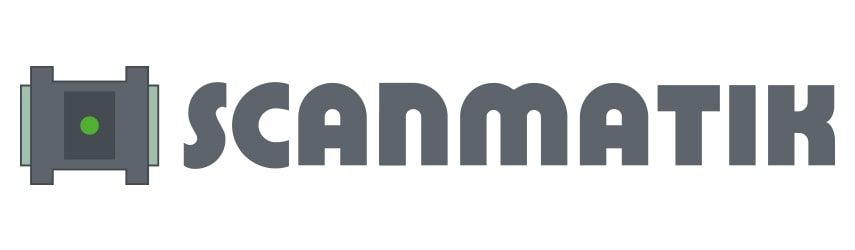Android-Installationsanleitung
Auf Geräten mit Android 6.0 und höher benötigt das Programm nach der Installation möglicherweise die Erlaubnis, auf „Speicher/Foto/Video“ und „Standorterkennung“ zuzugreifen.
Aktivieren Sie die Geolokalisierung, wenn Sie über Android OS 10 und höher verfügen. Das ist richtig, einige chinesische Geräte bieten keinen Zugriff auf die Geolokalisierung, ohne sie zwangsweise zu aktivieren.
Diese Berechtigungen sind erforderlich, um Berichte speichern bzw. über Bluetooth arbeiten zu können. Der Zugriff auf die Geolokalisierung ist eine Bedingung von Google, dem Entwickler des Betriebssystems.
Wir empfehlen, das Programm im Speicher des Geräts zu installieren, nicht auf der Speicherkarte.
Installation
wichtig! Gehen Sie auf Geräten mit Android-Version 4.0.3 und höher zu den Geräteeinstellungen und deaktivieren Sie im Abschnitt „Entwickleroptionen“ den Punkt „Vorgänge nicht speichern“, falls vorhanden und aktiviert. Andernfalls funktioniert das Programm nicht richtig, wenn Sie die Schaltfläche "Zurück" drücken (leerer Bildschirm).
Das Programm selbst lässt sich am einfachsten installieren, indem es direkt auf das Gerät heruntergeladen wird:
Erlauben Sie in den Geräteeinstellungen die Installation von Programmen aus unbekannten Quellen ("Einstellungen –> Sicherheit").
Geben Sie die Adresse dieser Seite (http://scanmatik.ru/android) in den Gerätebrowser ein und laden Sie die Datei über den Link „Download“ am Anfang der Seite herunter.
Wählen Sie die .apk-Datei aus und führen Sie die Installation aus.
Außerdem kann das Programm von der apk mit verschiedenen Dateimanagern usw. von einer SD-Karte installiert werden.
Anpassung
Das Programm kann sowohl über Bluetooth als auch über USB mit dem Adapter kommunizieren. Beim ersten Start werden Ihnen Optionen für Verbindungseinstellungen angeboten – folgen Sie den Anweisungen auf dem Bildschirm.
Bluetooth-Verbindung
Der programmgebundene Adapter wird nur in das Programm Skanmatik selbst eingebunden! Starten Sie das Programm, wählen Sie Setup und geben Sie im sich öffnenden Menü den Verbindungstyp an - "Bluetooth" und klicken Sie dann auf "Bind". Nach der Suche nach Adaptern zeigt das Programm die Seriennummer des erkannten Adapters an und wählen Sie ihn aus. Um zu sehen, wie die Adapterbindung auf dem Smartphone-Bildschirm aussieht, folgen Sie dem Link ->>
Das Programm überwacht den Status des Bluetooth-Funkmoduls auf dem Gerät. Das Funkmodul wird automatisch eingeschaltet, wenn eine Kommunikation mit dem Adapter erforderlich ist, und nach einer Ausfallzeit oder dem Beenden des Programms ausgeschaltet. Bitte beachten Sie - wenn Blueooth vor dem Start oder während des Betriebs des Scanmatik-Programms von einem anderen Programm eingeschaltet wurde, wird es weder im Leerlauf noch beim Beenden des Programms automatisch ausgeschaltet. Sie können die erzwungene Bluetooth-Trennung aktivieren und die Ausfallzeit in den Programmeinstellungen konfigurieren.
wichtig! Bei der allerersten Bluetooth-Verbindung (nach dem Binden) kann eine Benachrichtigung "Pairing with a Bluetooth device..." mit einer PIN-Code-Abfrage erscheinen. Sie sollten es ignorieren oder auf "CANCEL" klicken, wenn es nicht verschwunden ist.
USB-Verbindung
Für die USB-Kommunikation muss das Tablet als USB-Host fungieren können, d. h. wie bei einem Computer über den entsprechenden USB-A-Anschluss (oder Adapter) verfügen. Wenn Sie beide Verbindungsmethoden auswählen, schaltet das Programm automatisch von Bluetooth auf USB um, wenn der Adapter per Kabel verbunden ist, und umgekehrt (und Sie können das Kabel anschließen, während Sie Variablen, Fehler usw. anzeigen).
wichtig! Einige Geräte erfordern Root-Zugriff für die USB-Kommunikation. Wenn das Gerät Sie dazu auffordert, lassen Sie es zu.